给文件名称前面统一加前缀,可以更好的管理和识别。那么如何批量修改文件名前缀呢?使用优速文件批量重命名就可以了。想要了解具体操作的小伙伴可以跟小编一起来看看哦! 需要
给文件名称前面统一加前缀,可以更好的管理和识别。那么如何批量修改文件名前缀呢?使用优速文件批量重命名就可以了。想要了解具体操作的小伙伴可以跟小编一起来看看哦!
需要使用的工具:优速文件批量重命名
工具下载地址:https://www.crsky.com/soft/337031.html
请看详细批量修改步骤:
步骤1,先在电脑上安装好“优速文件批量重命名”工具,然后打开使用,点击首页上面左边的【文件重命名】功能进入内页,在进行下一步操作。
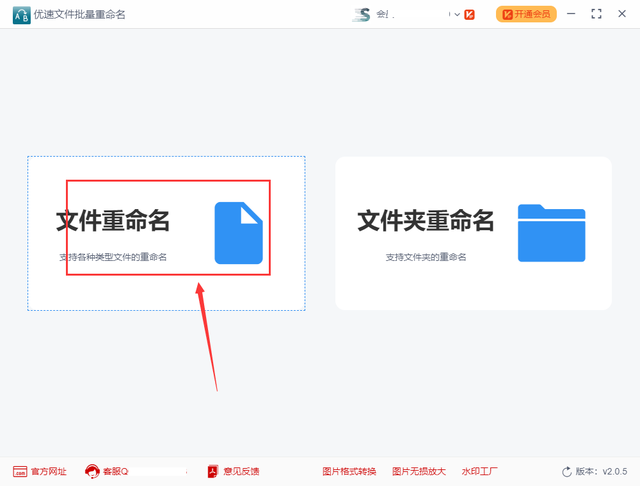
步骤2,进入内页后点击【添加文件】或【添加目录】按钮,将需要修改名称的文件导入到软件中。
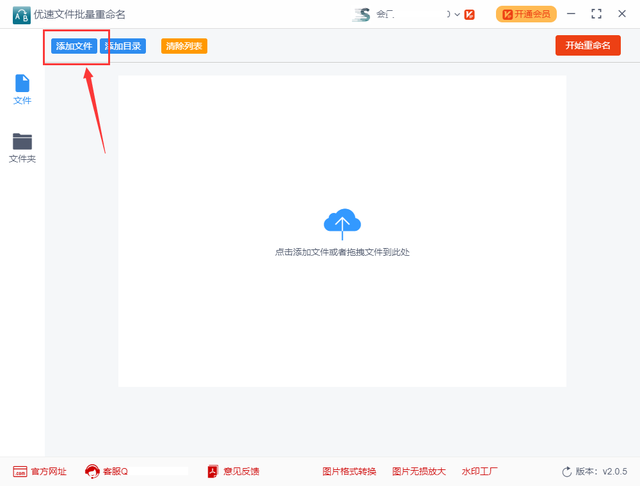
步骤3,进行重命名设置,命名方式选择“替换”;查找内容右边输入修改前的前缀字符;替换内容右边输入修改后的前缀字符;可以在右边预览修改后的文件名。
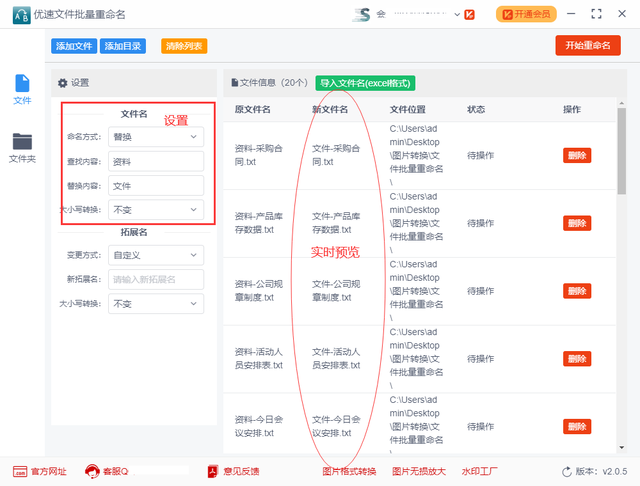
步骤4,设置完成后点击右上角红色按钮启动软件,完成重命名后,软件会弹出重命名成功的提示框。
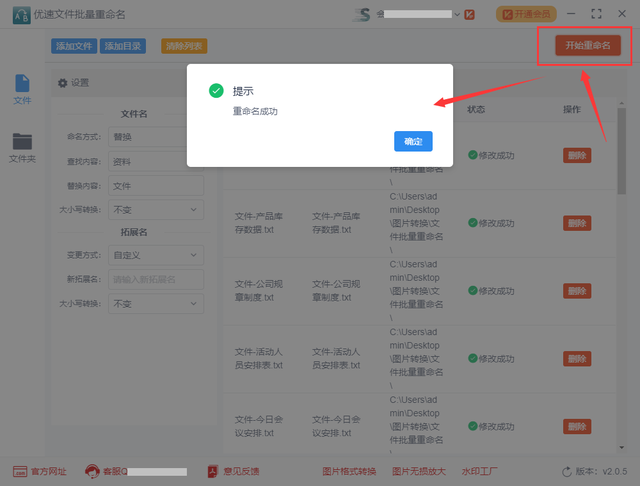
步骤5,从上面的案例结果可以看到,软件成功的将文件名前缀“资料”全部改成了“文件”。
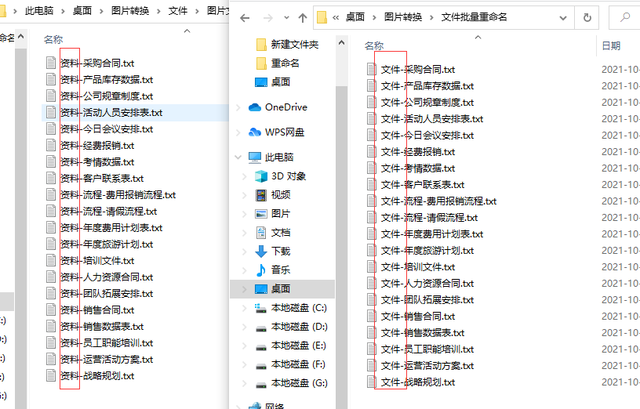
好了,以上就是小编今天带来的所有内容了。想要了解更多优质教程就来自由互联,快快收藏吧,更多精彩不容错过!
【转自:香港服务器 https://www.68idc.cn提供,感谢支持】